欢迎关注我的公众号:前端侦探
在 web 中,图片默认是可以拖拽的,通常是一个半透明的预览图(下面简称“预览图”),如下
这个预览图是系统自动生成的,一般无法进行自定义,但有时候会觉得拖拽的预览图尺寸太大了,不方便放置,例如在这种场景下
这是一个拖拽图片保存的功能,需要将图片拖拽至指定区域触发保存操作。由于拖拽时预览图太大,导致放置区域都被遮住了,茫茫的一片,体验非常不好。
如果预览图的尺寸可以小一点,例如这样:
是不是体验就会好很多?下面一起来探讨一下
一、预览图的默认尺寸
首先,拖拽预览图的尺寸是和页面上图片的CSS 尺寸相关联的,也就是说展示的图片越大,拖拽的预览图越大
但是,预览图的大小并不是无限制的,据我测试,预览图的最大尺寸是 400 400,比如下方图片的尺寸是 500 500, 但是拖拽出来的预览图只有 400 * 400,但对实际开发而言,这个尺寸还是过大
以上是 MacOS Chrome 下的表现效果,Firefox 表现要好很多,不会出现预览图过大的情况
另外,测试了一下 Windows Chrome 的表现效果,比较类似,只不过最大尺寸是 200 * 200,表现如下
二、借助 setDragImage 修改预览图
原生的拖拽只能通过 setDragImage 来修改预览图,看着好像很强大,实则非常鸡肋,简单使用如下
function dragstart_handler(ev) {
var img = new Image();
img.src = 'example.jpg';
ev.dataTransfer.setDragImage(img, 0, 0);
}这里指定了这样一张图片作为预览图
需要绑定在 dragstart事件上,这里采用事件委托的方式
document.addEventListener('dragstart', ev => {
if (ev.target.tagName === 'IMG') {
dragstart_handler(ev)
}
})效果是这样的
为什么是第二次拖拽才出现自定义预览呢?这就是鸡肋的地方了,官方规定 example.jpg为一个已经存在的图片,如果这个还没有创建或者还未加载完成,那么浏览器将会使用默认的拖动图片,在第二次拖拽的时候图片加载完了,所以才生效。可以说,几乎所有setDragImage不起作用的情况都是因为这个原因。
除此之外,还有一个问题,无法直接指定预览图的大小,例如
function dragstart_handler(ev) {
var img = new Image();
img.src = 'example.jpg';
img.width = 50;//无效
img.height = 50;
ev.dataTransfer.setDragImage(img, 0, 0);
}这样也是无效的,内存中的图片会按原始大小来展示
三、指定预览图为页面元素
其实,要想修改预览图的大小还可以通过 canvas 渲染原图,然后修改尺寸再生成图片,但是 canvas 在渲染图片时经常会出现跨域的问题,并且 canvas 也有一定的门槛,所以这里先不采用。
再回过来看看官方的语法
dataTransfer.setDragImage(img | element, xOffset, yOffset);可以看到,第一个参数不仅支持动态创建的图片,也支持页面上实际存在的元素(页面上存在的元素肯定是加载完成的)
假设我们将自定义预览图添加在页面
<img ondragstart="dragstart_handler" src="head.jpg">
<img id="img" src="example.jpg"><!--预览图-->然后将预览图指定为该图片example.jpg
ev.dataTransfer.setDragImage(img, 0, 0);效果如下
可以看到,拖拽图片就像拖拽 example.jpg 一样,而且也可以通过CSS直接修改尺寸!
#img{
width: 100px;
height: 100px;
}预览图大小也是跟随 example.jpg 的
如果把 example.jpg换成和原始图相同的链接,是不是就相当于可以自定义预览图的大小了呢?
现在需要将自定义图片隐藏起来,毕竟只是借用一下,页面上不需要显示,这里需要一点小技巧了,不能真正的将这个图片隐藏起来,比如
#img{
display: none;
/*或者*/
opacity: 0;
/*或者*/
visibility: none
}这些方式都不行,由于预览图是跟随这张自定义图片的,如果直接隐藏了都会导致预览图直接消失不见。
这时采取的方式可以将这张图片移到视区之外,比如这样
#img{
position: absolute;
top: -9999px;
}这样就没问题了
实际工作中,这张图应该是自动生成的,而且自动获取当前拖拽图片的链接,完整实现就是
/*
* custom_drag_img
* author: xboxyan
*/
const img = document.createElement('img');
img.style = "position: absolute; top: -9999px; max-width: 100px; max-height: 100px;"
document.body.append(img)
document.addEventListener('dragstart', ev => {
if (ev.target.tagName === 'IMG') {
img.src = ev.target.src;
ev.dataTransfer.setDragImage(img, 0, 0);
}
})可以将这段代码注入其他地方,试试效果,比如原始效果如下:
注入以上代码之后的效果如下:
在某些场景下是不是体验好很多呢?
四、自定义预览图样式
上述预览图不仅可以指定图片元素,也可以其他元素,比如div,添加一些修饰
<div class="drag_img">
<img src="xxx">
</div>.drag_img{
position: absolute;
top: -9999px;
max-width: 100px;
max-height: 100px;
border: 3px solid yellow;
}这样就可以给预览图加上一个黄色边框(强调作用)了
亦或是通过伪元素加个角标
.drag_img::after{
content: '';
position: absolute;
top: 0;
right: 0;
width: 20px;
height: 20px;
background: linear-gradient(-135deg, #f44336 50%, transparent 51%);
}但是添加CSS滤镜没有生效,仍然是原始样式
.drag_img{
position: absolute;
top: -9999px;
max-width: 100px;
max-height: 100px;
filter: sepia(1); /*褐色滤镜*/
}这可能跟系统生成预览图的策略有关,无从得知,也无法修改
五、完全的自定义方案 draggable-polyfill
其实上述都只是针对 setDragImage做的一些自定义,本质上还是原生预览图,也仅适用于图片拖拽(但是性能超好),如果想完全自定义拖拽效果,自定义普通可拖拽元素,就必须通过 JS 模拟实现了。大致思路如下
- 去除默认的预览图
- 复制一份当前目标元素,cloneObj
- 监听拖拽事件,通过 transform 改变cloneObj的位置
- 拖拽结束移除cloneObj
详细原理可以参考我之前的一篇文章:实现一个美化原生拖拽的draggable-polyfill,虽然是自定义实现的,但是完全不影响原有业务拖拽逻辑,这正是 polyfill 的魅力,非常适合原生拖拽实现的场景
项目地址:https://github.com/XboxYan/draggable-polyfill,非常轻量,100 来行代码,不影响业务逻辑,非常适合学习和时使用,欢迎 star~
3 年前的老代码了,最近优化了一波,非常实用,欢迎 star
六、总结一下
以上就完成了图片拖拽预览图的自定义,其实主要用于修改预览尺寸,在某些场景下还是挺有用的,这里总结一些要点:
- 在拖拽时产生的预览图是系统生成的,无法直接修改
- 在macOS Chrome下,预览图的尺寸最大为 400 * 400,在某些场景下体验不太友好
- setDragImage 可以修改预览图
- setDragImage 需要图片已经加载完成才会生效,否则仍然是默认样式
- setDragImage 可以指定页面上的其他元素,不仅仅是 img
- setDragImage 指定的元素不能真正的隐藏,否则预览图将不可见,可以通过移出到视线之外的方式
- 以上方案适用于图片拖拽,并且自定义的样式有限
- 如果需要完全自定义拖拽,可以采用 draggable-polyfill 方案,欢迎star~
总的来说,整体实现还是非常简单的,由于是原生方案,性能就不用说了,也不会影响原有功能,起到了美化的作用,如果有类似的需求,就赶紧用起来吧~ 最后,如果觉得还不错,对你有帮助的话,欢迎点赞、收藏、转发❤❤❤
欢迎关注我的公众号:前端侦探
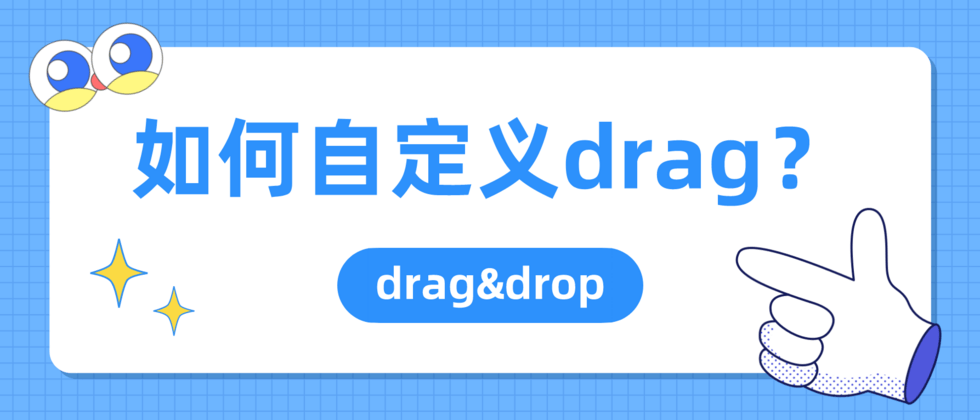
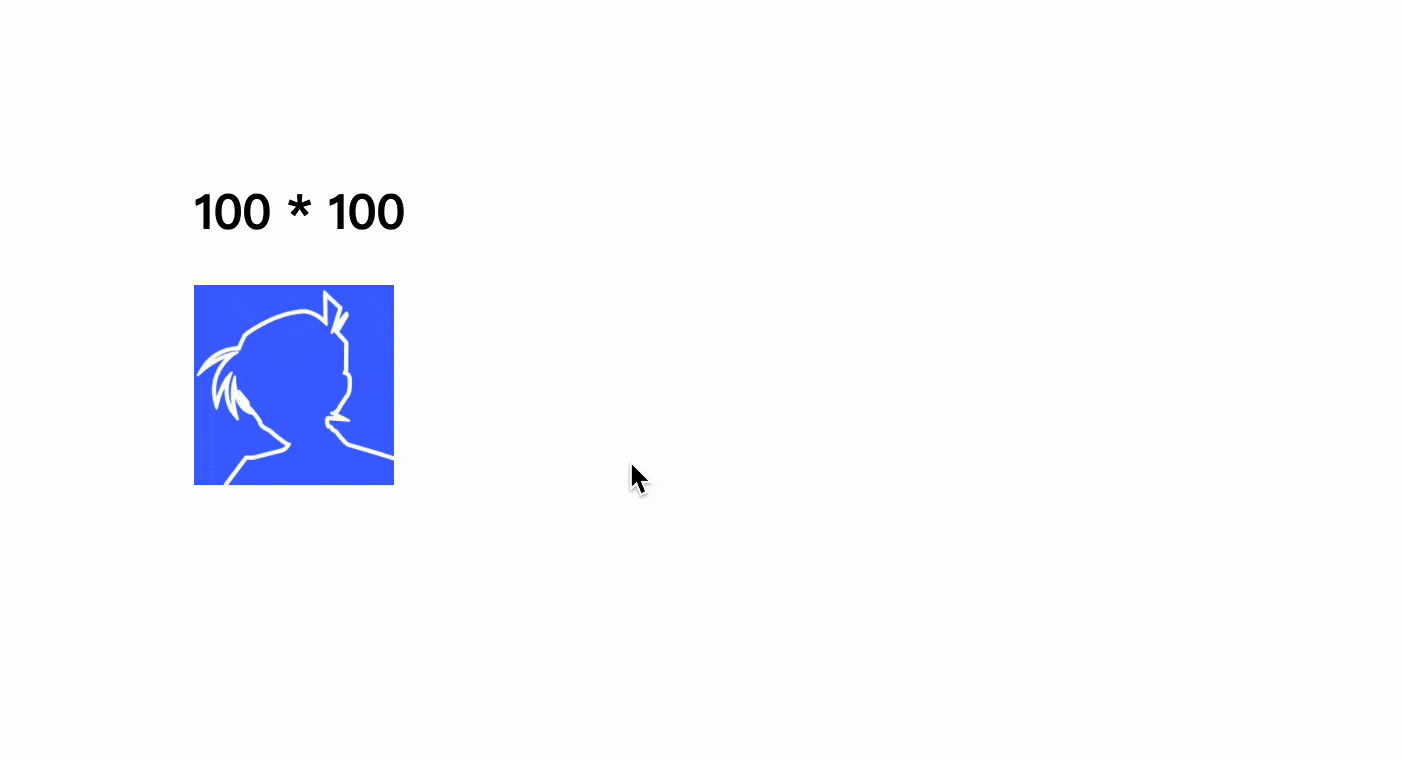


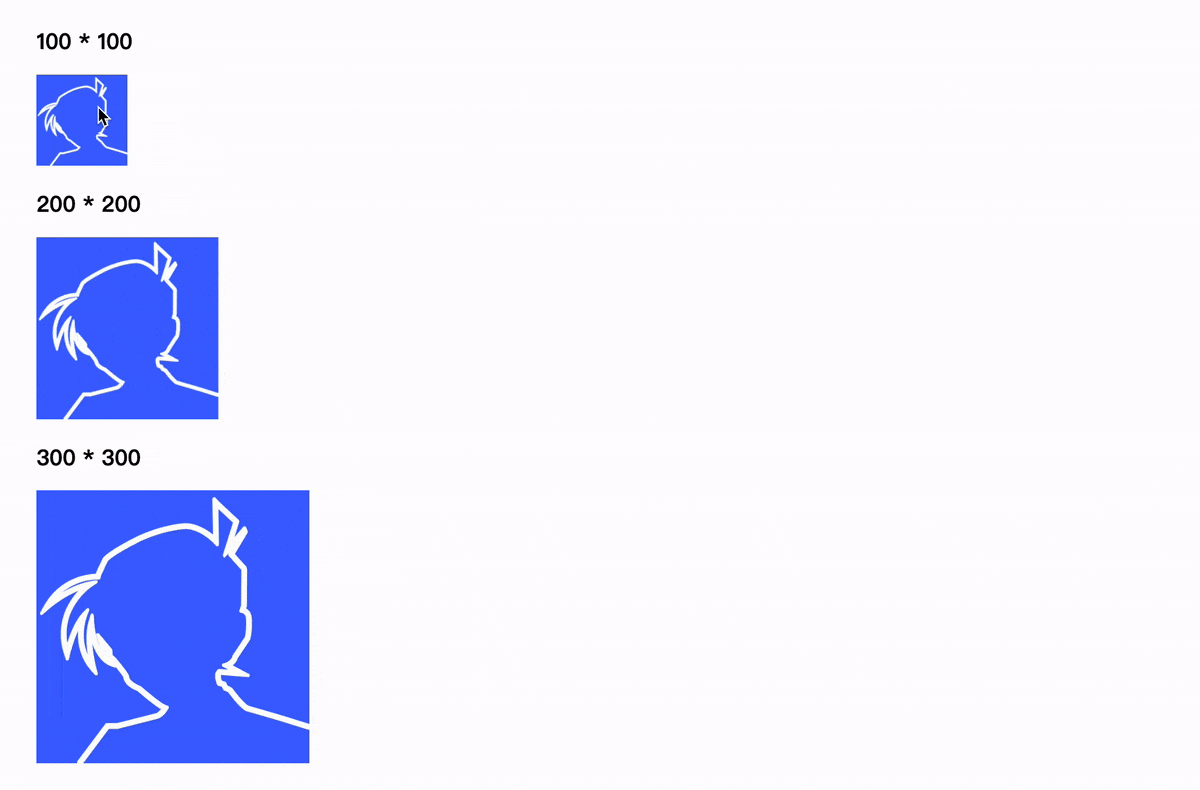

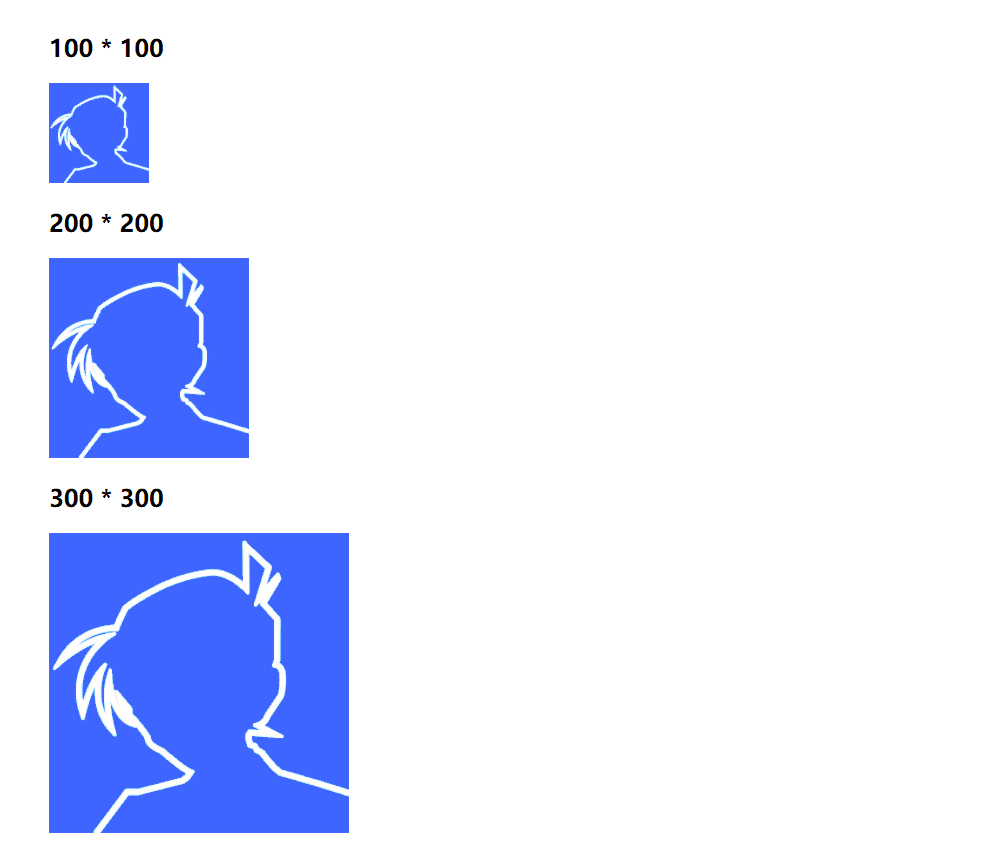


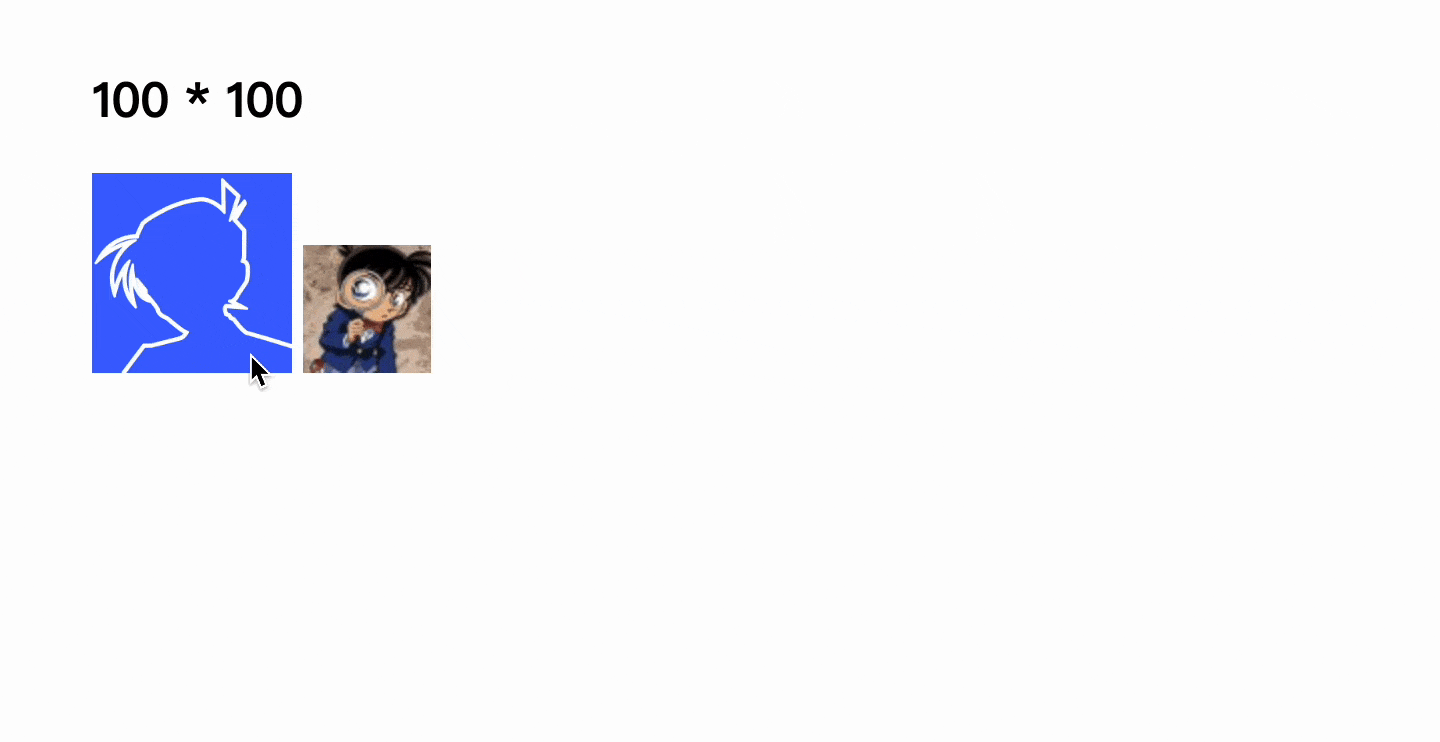
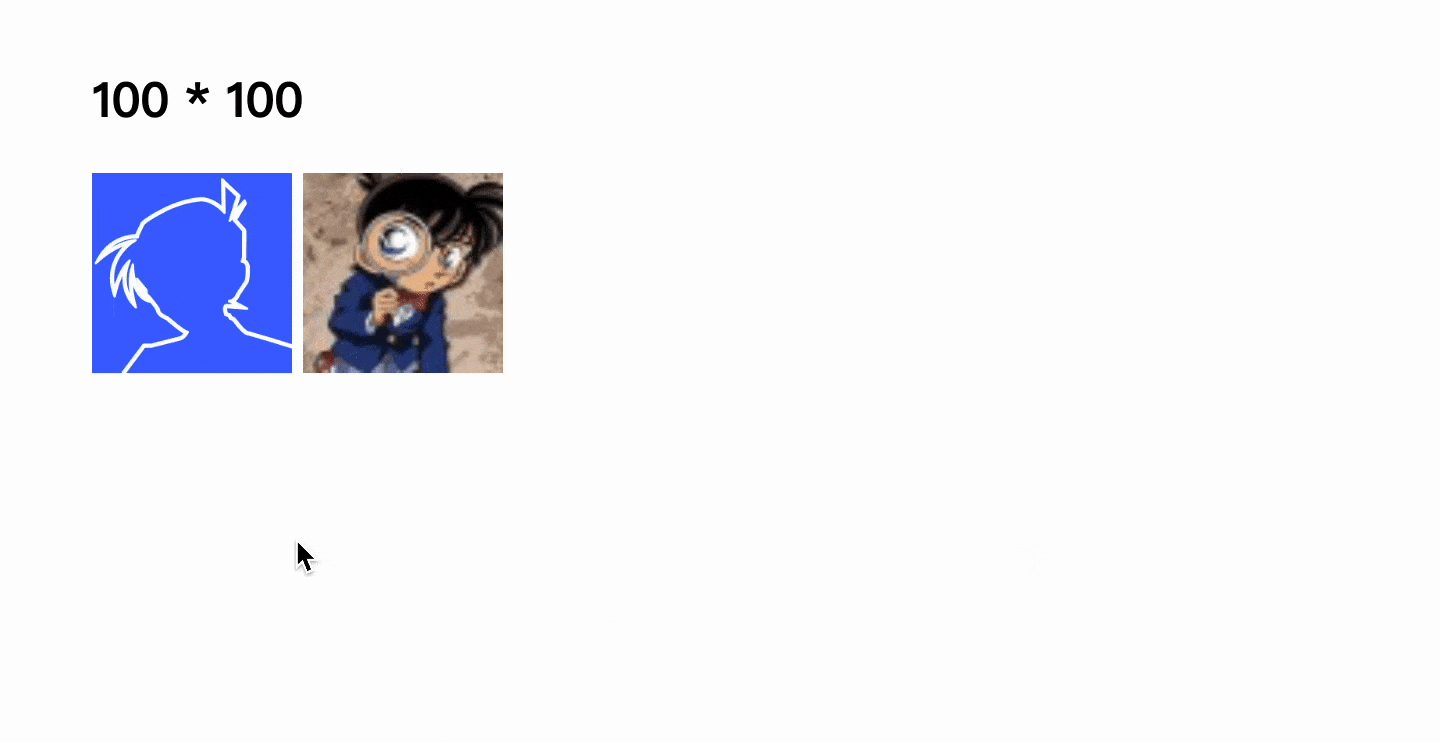

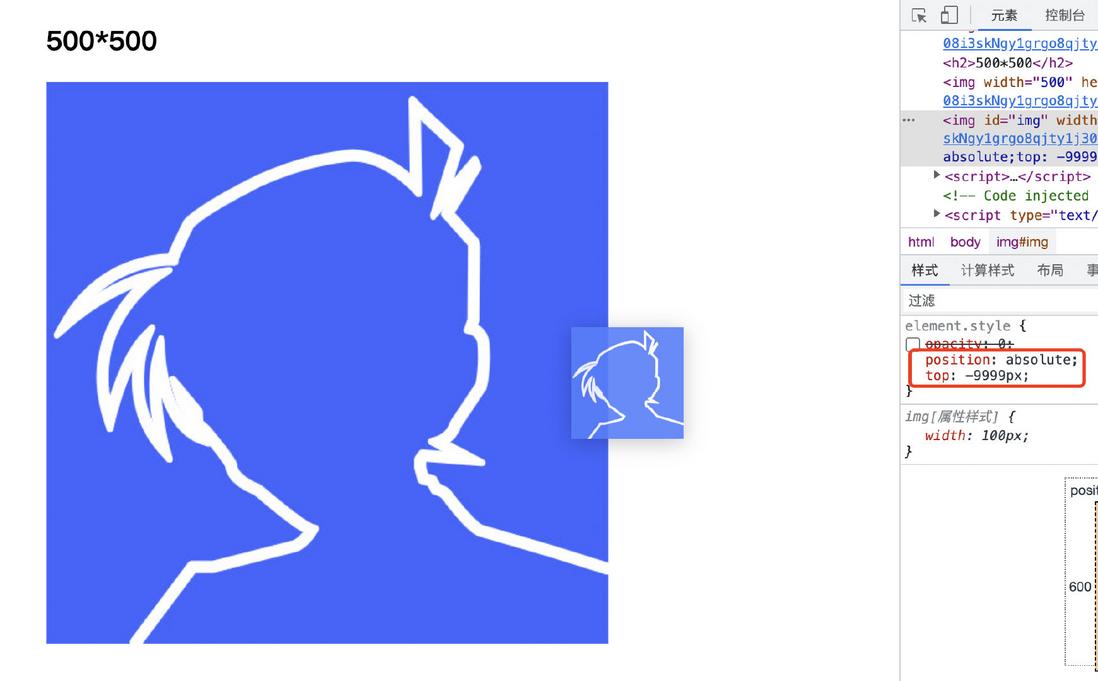
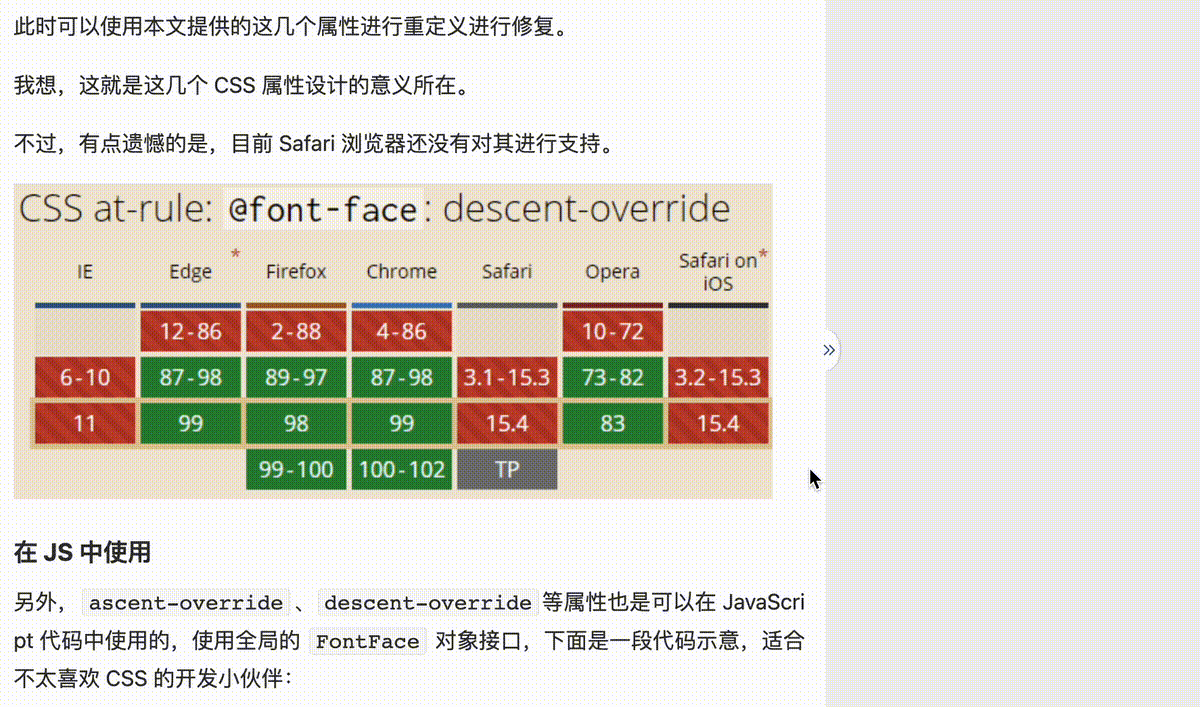

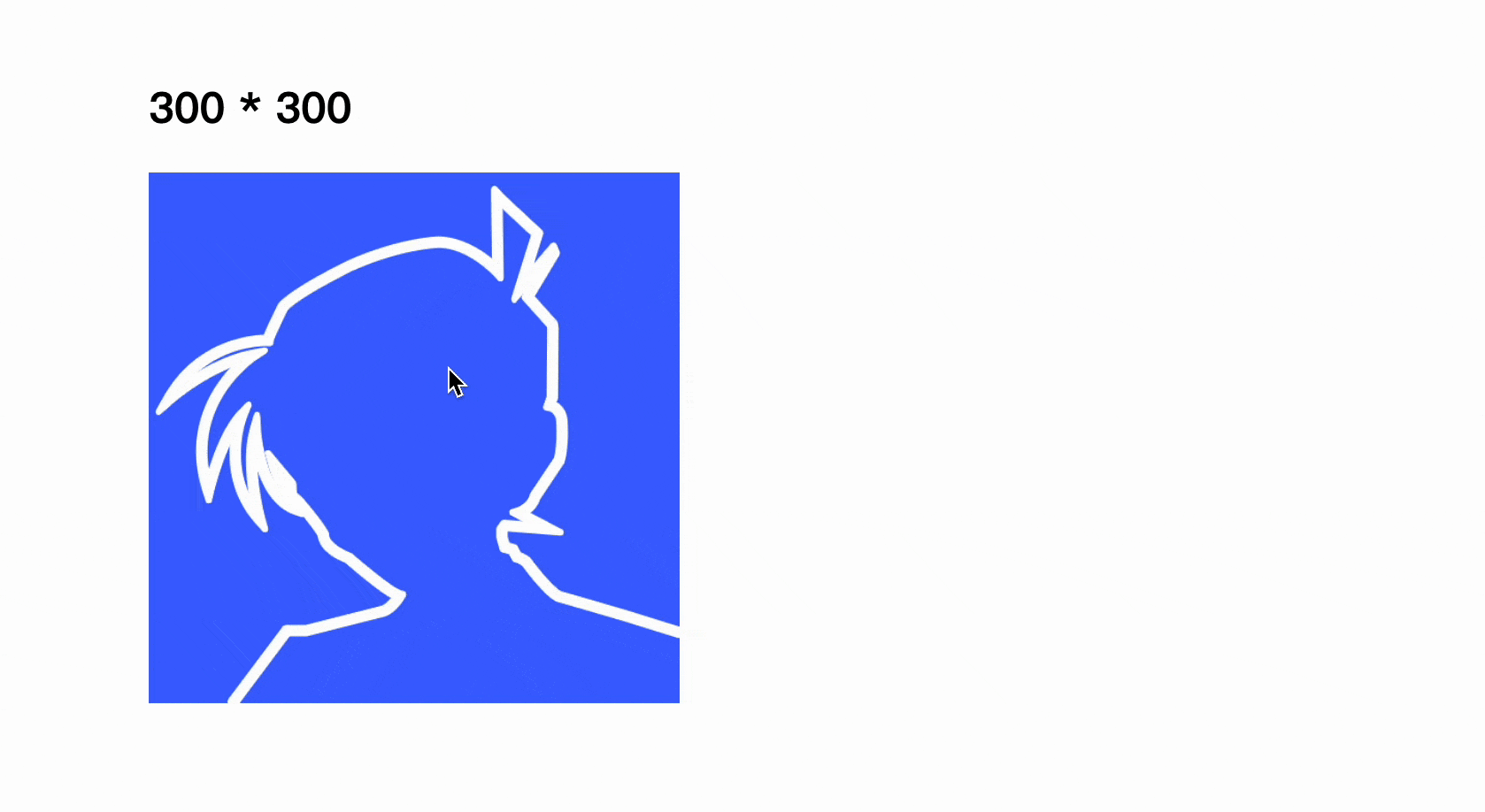
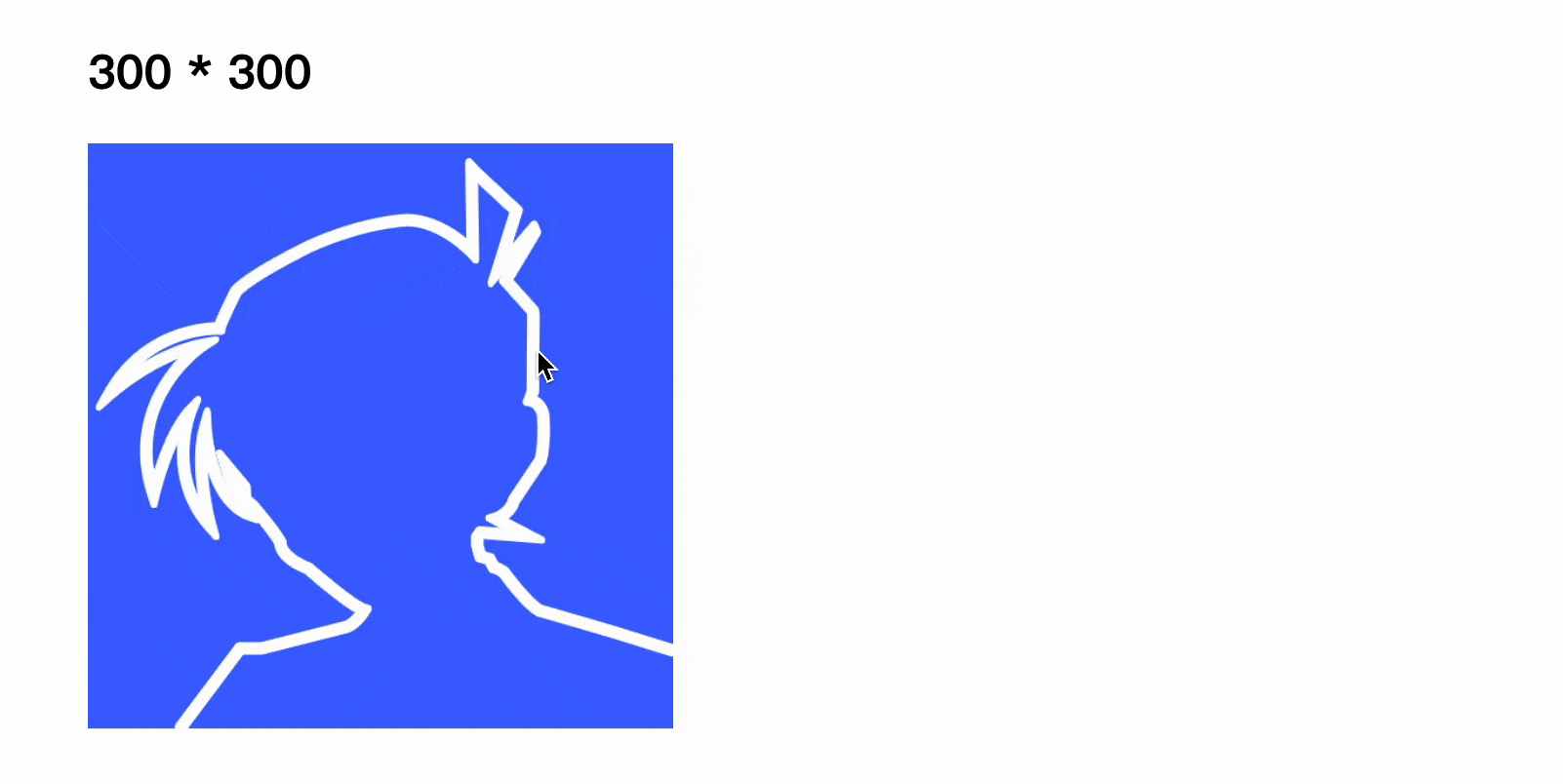
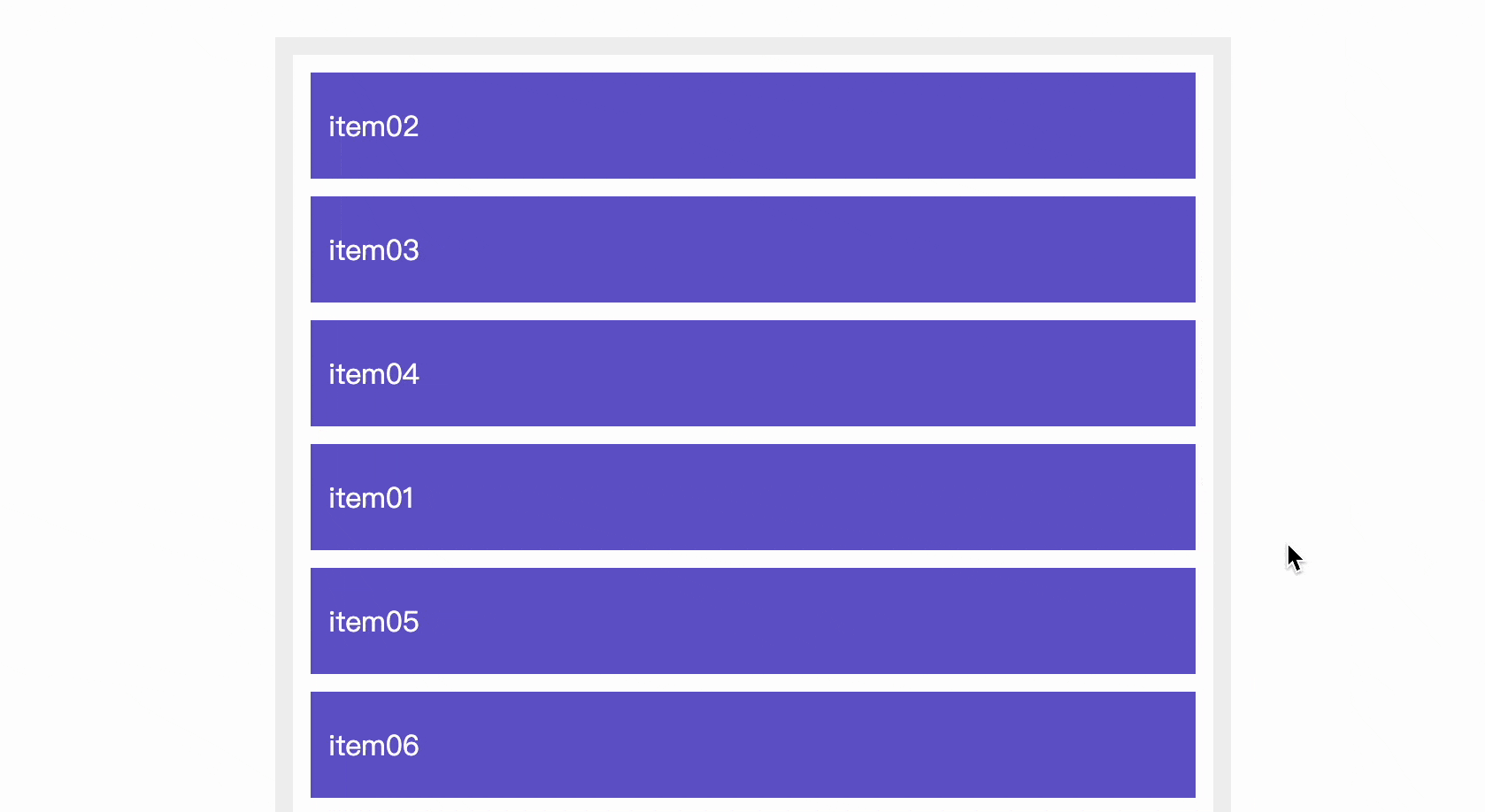
**粗体** _斜体_ [链接](http://example.com) `代码` - 列表 > 引用。你还可以使用@来通知其他用户。